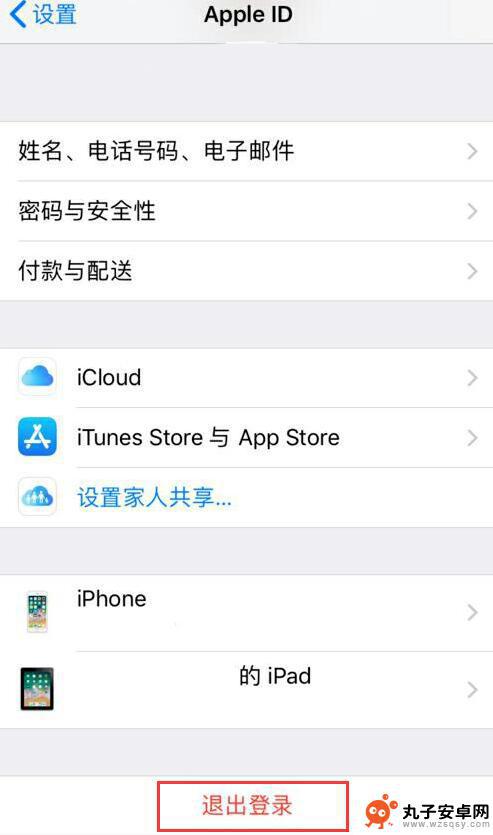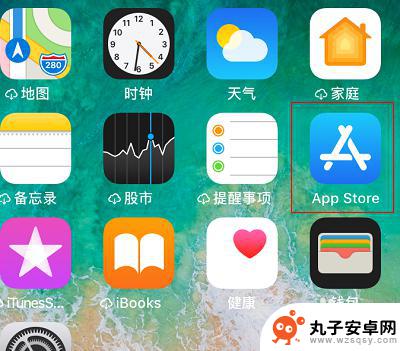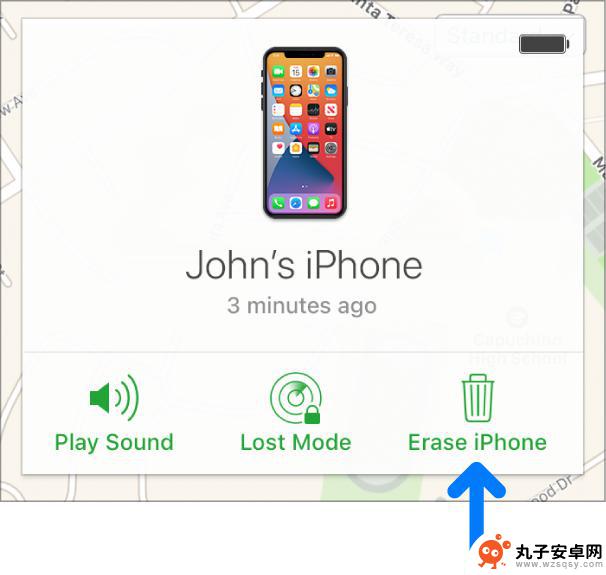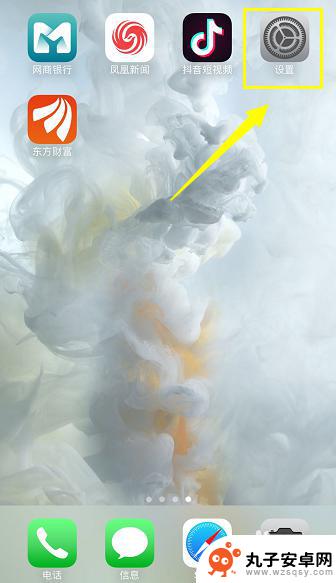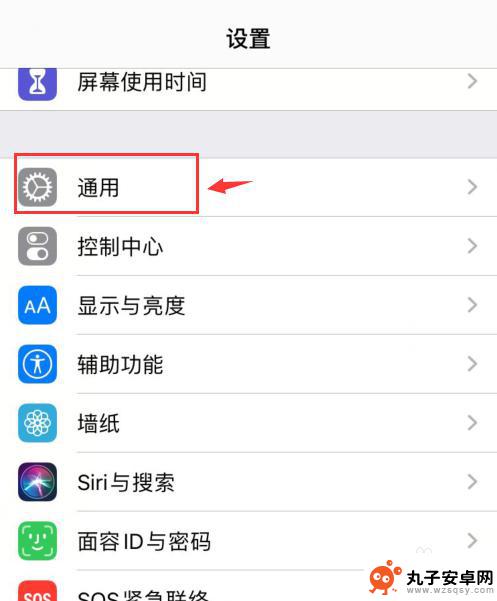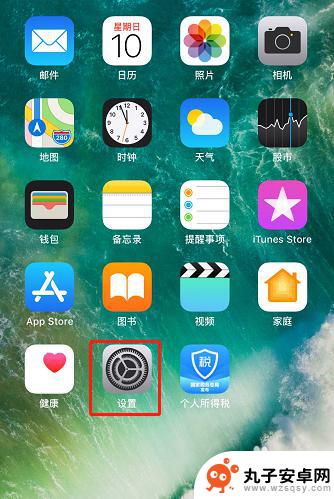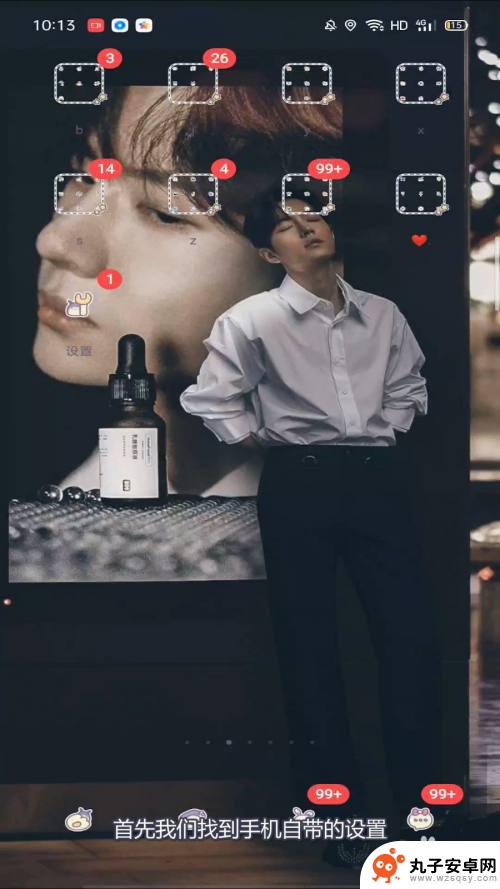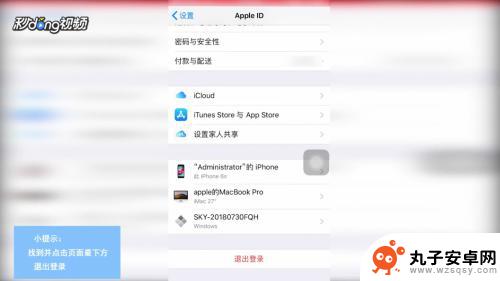怎么退出苹果手机账户 iPhone 如何注销 Apple ID 并清除所有数据
随着苹果手机的日益普及,越来越多的人使用iPhone,有时候我们可能需要退出苹果手机账户,无论是因为换了新手机还是因为其他个人原因。如何注销Apple ID并清除所有数据呢?本文将为大家详细介绍iPhone的账户注销过程,帮助大家轻松解决这个问题。无论您是想重新注册一个新账户,还是准备将手机交给别人使用,本文都会提供一步一步的操作指南,确保您的个人信息得到妥善处理,同时保护您的隐私安全。
iPhone 如何注销 Apple ID 并清除所有数据
小提示:在退出账号与抹除数据之前,您需要注意如下几点:
1.如果您使用 Apple ID 登录了 iCloud,请不要手动删除联系人、照片、文稿或其它任何 iCloud 信息,因为这会从 iCloud 服务器以及您已登录 iCloud 的所有设备中删除您的内容。
2.请先务必备份好设备中的重要数据,建议采用多种方式进行备份。例如 iTunes 或备份。在备份完毕之后,请查看确认是否已经备份成功。
3.如果您已将 Apple Watch 与 iPhone 配对,请取消配对 Apple Watch。
4.如果您要改用安卓手机,请注销 iMessage 信息。
退出登录 iCloud、iTunes Store 与 App Store
如果您使用的是 iOS 10.3 或更高版本,请轻点“设置”-“Apple ID”,向下滚动,然后轻点“退出登录”。输入您的 Apple ID 密码,然后轻点“关闭”。
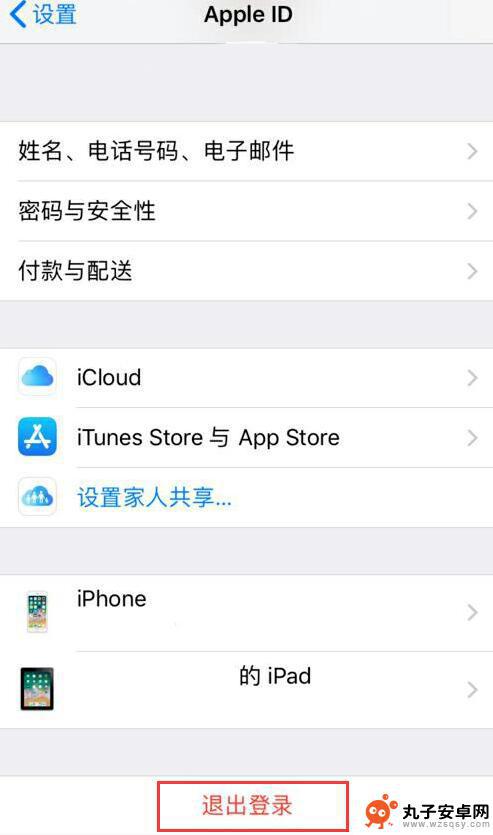
如果您使用的是 iOS 10.2 或更低版本,请轻点“设置”-“Apple ID”-“退出登陆”。再次轻点“退出登录”,然后轻点“从我的 [设备] 删除”并输入 Apple ID 密码。然后,前往“设置”-“iTunes Store 与 App Store”-“Apple ID”-“退出登录”。
抹除所有数据
打开 iPhone 设置,然后轻点“通用”-“还原”-“抹掉所有内容和设置”。如果您打开了“查找我的 iPhone”,可能需要输入您的 Apple ID 和密码。
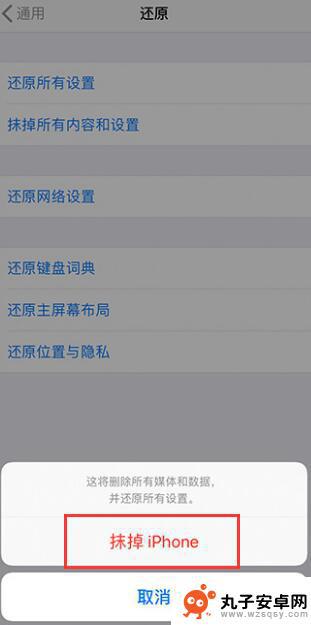
当成功抹除设备中的所有数据之后,您就可以将设备进行出售或转让了。
以上就是如何退出苹果手机账户的全部内容,如果你遇到同样的情况,可以参照本文提供的方法来处理,希望这对大家有所帮助。